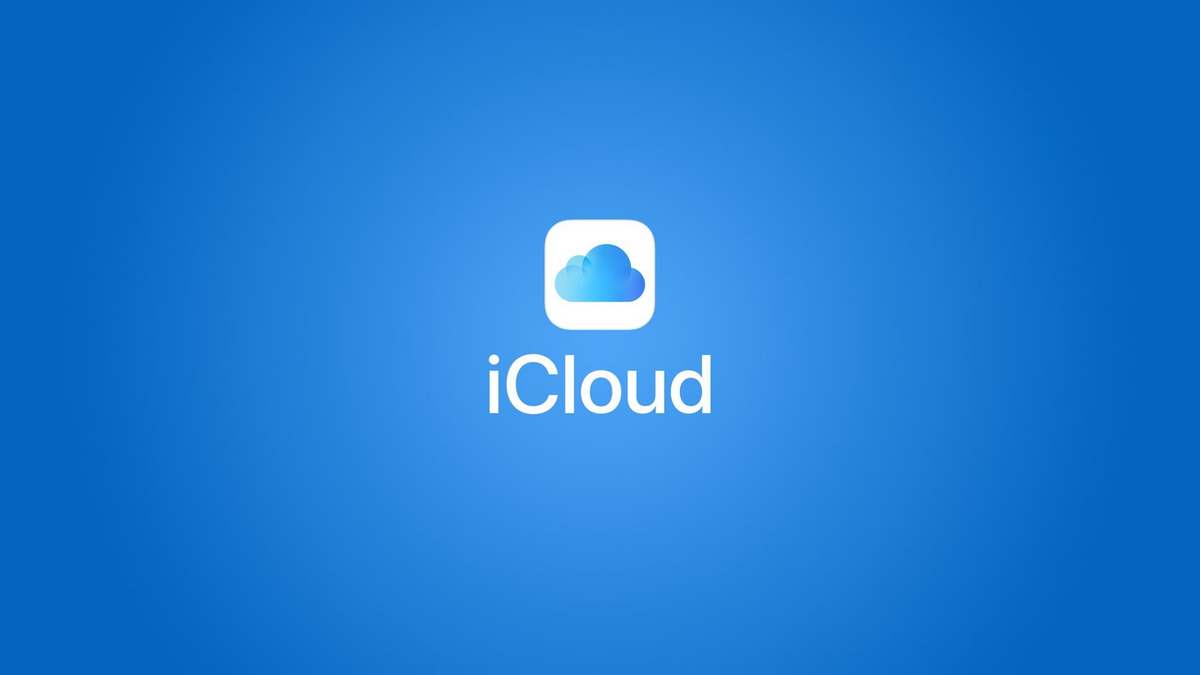
Te puede gustar más o menos la compañía de la manzana mordida, pero es un hecho que a nivel de servicios, Apple es uno de los grandes referentes. El fabricante con sede en Cupertino tiene todo tipo de herramientas para sacarle el máximo partido a su línea de productos. Pero, ¿qué pasa si damos el gran salto al sistema operativo de Google? Pues que vas a necesitar iCloud para Android.
Además, también puede pasar que utilices soluciones con ambos sistemas operativos. Porque, seamos claros, la gama de tablets Apple no tiene rival. ¿Tienes un iPad y un teléfono móvil Android? Pues que sepas que podrás utilizar iCloud en cualquiera de los dos dispositivos, tenga iOS o Android.
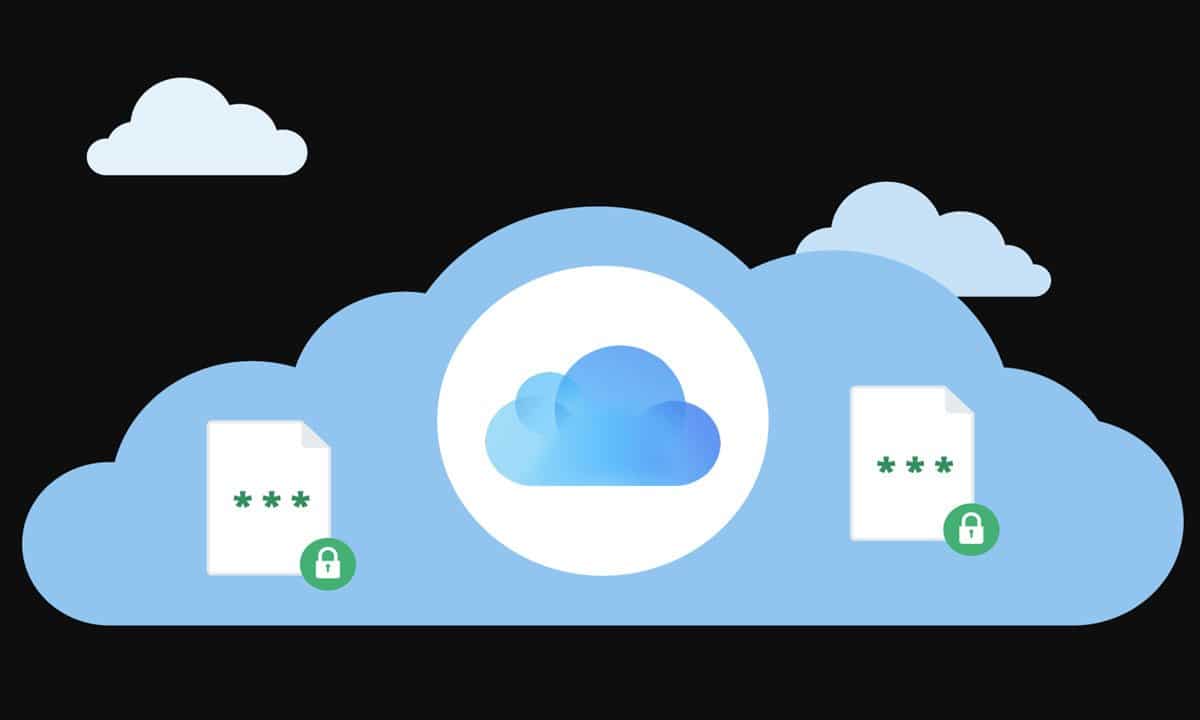
¿Qué es iCloud?
Como te decíamos, uno de los puntos fuertes de las soluciones de Apple es el software que integran. Ya te hemos hablado del servicio de videollamadas para clientes de Apple, aunque puedes disfrutar de FaceTime para Android. Y algo parecido pasa con iCloud, como podrás comprobar más adelante.
Pero, ¿qué es realmente iCloud? Pues hablamos de una plataforma de servicios y almacenamiento en la nube para que puedas disfrutar de todo tipo de contenidos online, al centralizar toda la información del usuario de forma más ordenada. De esta manera, tan solo necesitas una conexión a Internet para ver tus notas, fotos y todo lo que necesites.

Una de las grandes bondades de este servicio de almacenamiento en la nube, es que es compatible con todos los dispositivos de la compañía con sede en Cupertino. ¿Qué significa esto? Pues que si tienes un iPad, iPhone y un Mac, por poner un ejemplo, podrás acceder a esta plataforma desde los tres móviles. ¿Has hecho una foto con el teléfono? La podrás ver en la tablet o el ordenador. ¡Más completo imposible!
Y claro, como está vinculado a tu cuenta de Apple, en el momento en el que cambies de dispositivo seguirás disfrutando de sus ventajas. A no ser que te pases a su gran rival… ¿O no? Más que nada porque hay opciones para acceder a iCloud en Android. Veamos cómo conseguirlo.

Solo necesitas un navegador para usar iCloud en Android
Personalmente te recomendamos utilizar Chrome para acceder a iCloud en tu Android ya que es uno de los navegadores más potentes del mercado, aunque puedes utilizar cualquier solución disponible en la tienda de aplicaciones de Google. Y, como verás más adelante, el proceso es realmente sencillo.
Y ojo, que es todo gracias a Apple. Más que nada porque, tras años de súplicas por parte de los clientes, la compañía por fin ha renovado su web para dispositivos móviles, pudiendo acceder a iCloud desde un teléfono Android o una tablet, de forma muy fácil. ¿Qué es lo primero que debes hacer? Acceder a la página web oficial del servicio.
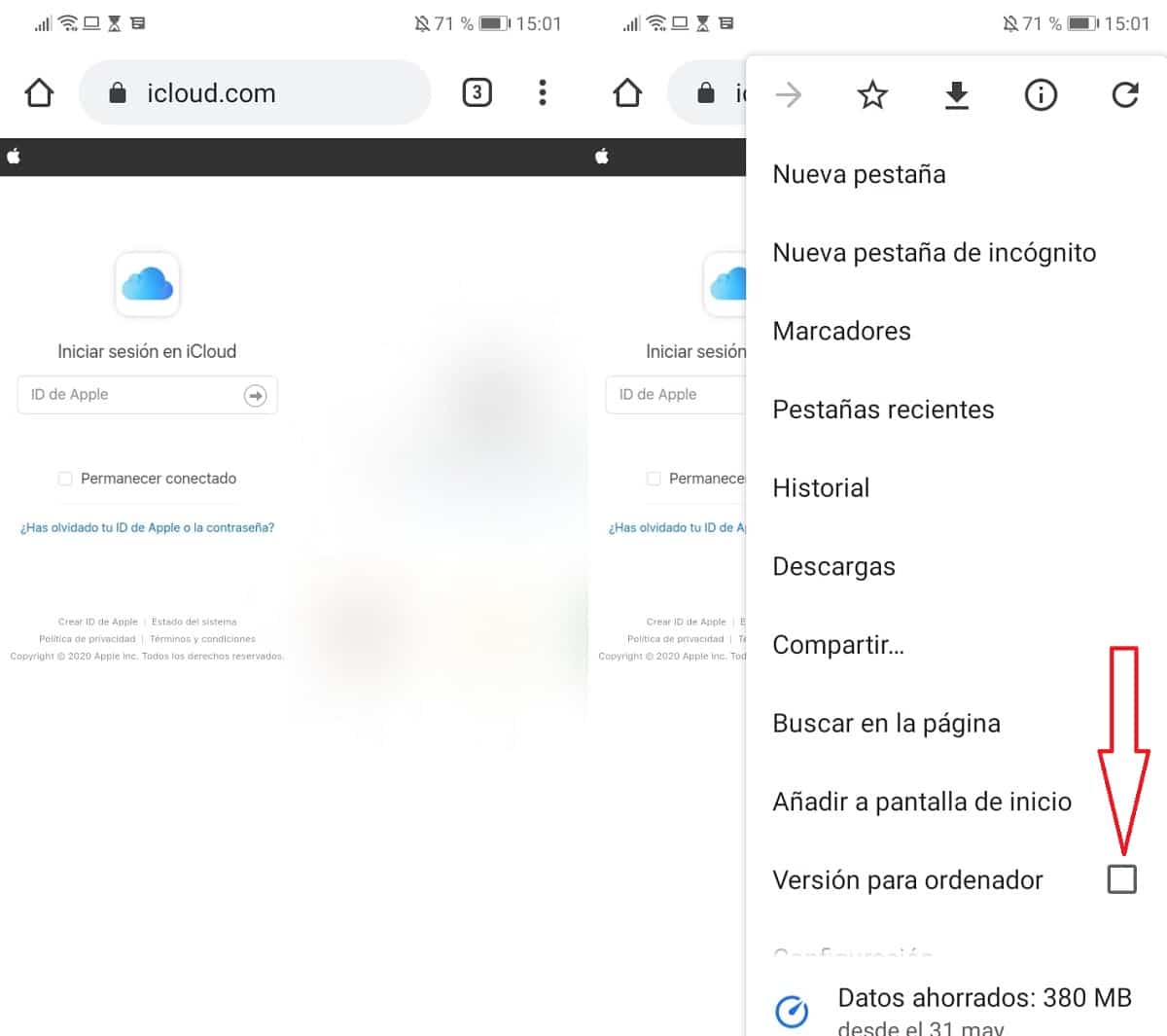
Cuando entres en iCloud, el siguiente paso será activar la versión para ordenador del navegador. Más que nada porque, en la versión móvil verás que salen muy pocas opciones, pero activando esta función podrás disfrutar de la mayoría de soluciones que integra iCloud. De esta manera, podrás ver tu correo electrónico, las fotos que hayas subido a la nube de Apple, las anotaciones que tengas en el calendario, descargar contenidos de iCloud Drive…
Vamos, que la funcionalidad es bastante completa, pero hay un pero a tener en cuenta: Notas es una basura. Sí, el servicio de Apple para guardar todo tipo de anotaciones se ve realmente mal en tu teléfono móvil. Un mal menor teniendo en cuenta que podrás utilizar iCloud en tu teléfono Android sin problema alguno.

¿Por qué no hay una aplicación oficial de iCloud en Android?
Por desgracia, no hay ninguna app oficial que te permita acceder a iCloud en cualquier dispositivo Android. Y ni se te ocurra descargar alguna aplicación que encuentres en formato APK, ya que con toda probabilidad te vas a encontrar con un virus o un troyano que te provoque verdaderos dolores de cabeza.
Y la pregunta del millón es: ¿por qué narices no puedes descargarte la app oficial de iCloud para Android? Pues muy sencillo, ya que la culpa es toda de Apple. Sí, la compañía con sede en Cupertino tiene una política nefasta en este aspecto. El resumen es que, o estás dentro de Apple, o estás fuera.
La conocida compañía americana no quiere que se utilicen sus servicios desde productos que no tengan el conocido logotipo de la manzana mordida, por lo que no ponen en absoluto las cosas fáciles a los antiguos usuarios de iCloud que han dado el salto a su gran rival. El problema es que esto también afecta a los clientes que tienen una tablet de Apple y un teléfono Android, que son bastantes.
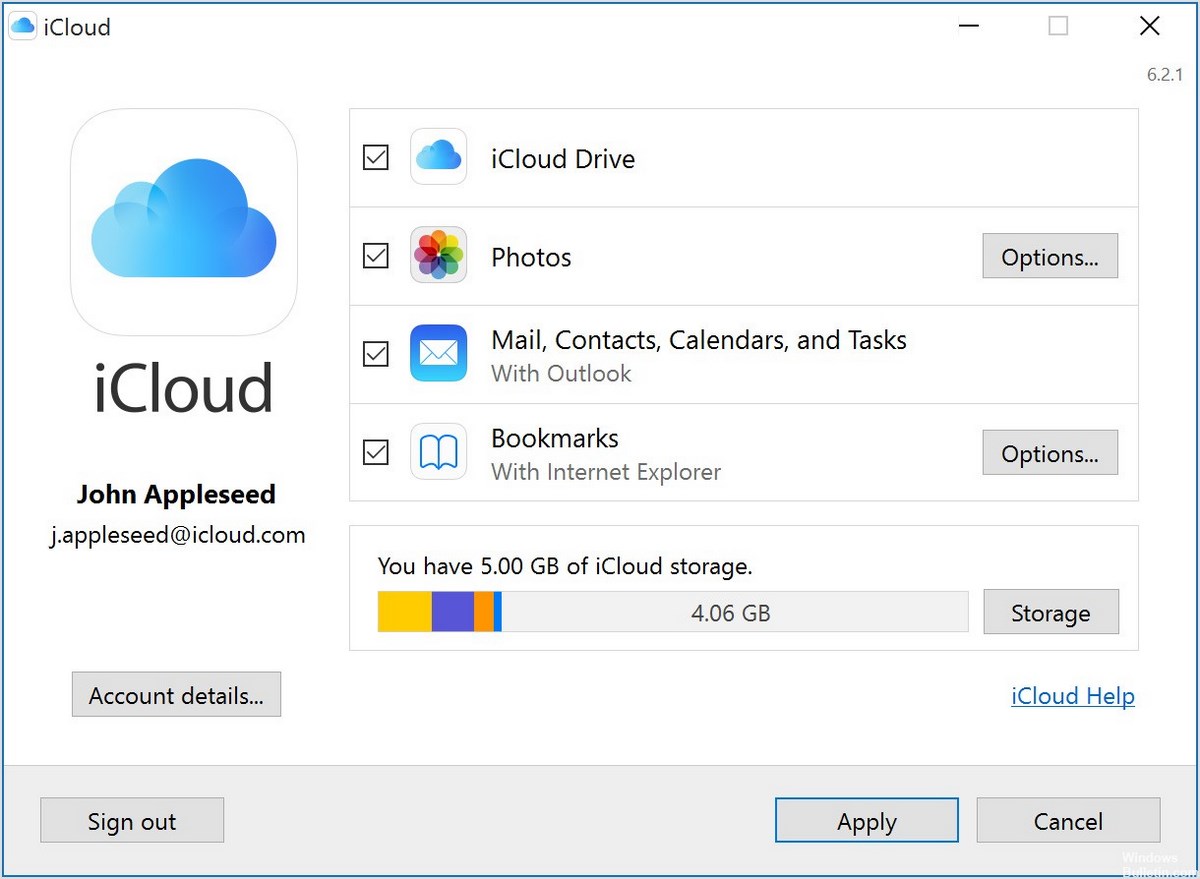
De esta manera, es imposible que tengas una aplicación de iCloud para terminales Android, aunque hay una opción a tener en cuenta y que te puede servir de apaño. Y es tan sencillo como crear un acceso directo a la web de la nube de Apple en el escritorio de tu teléfono o tablet Android.
El proceso a seguir es realmente sencillo. Lo primero que tienes que hacer es acceder a la página web oficial de iCloud desde el navegador de Chrome. Ahora, toca el icono de los tres puntos, conocido como Más, para poder ver las diferentes opciones de configuración. Lo siguiente que debes hacer es tocar sobre «Añadir a pantalla de inicio» y seguir las instrucciones que te indiquen, que serán principalmente ajustar el icono y la ubicación del acceso en la pantalla de inicio de tu dispositivo.
Ahora, cuando tengas el acceso directo creado, lo único que debes hacer es darle al icono que has creado para poder acceder a iCloud desde tu teléfono o tablet Android de forma muy sencilla. Como podrás comprobar, no es la solución definitiva al problema, ya que debería haber una aplicación nativa en la tienda de aplicaciones de Google. Pero por lo menos con este apaño tendrás la posibilidad de acceder a la nube de Apple, aunque sea de una forma un tanto limitada.